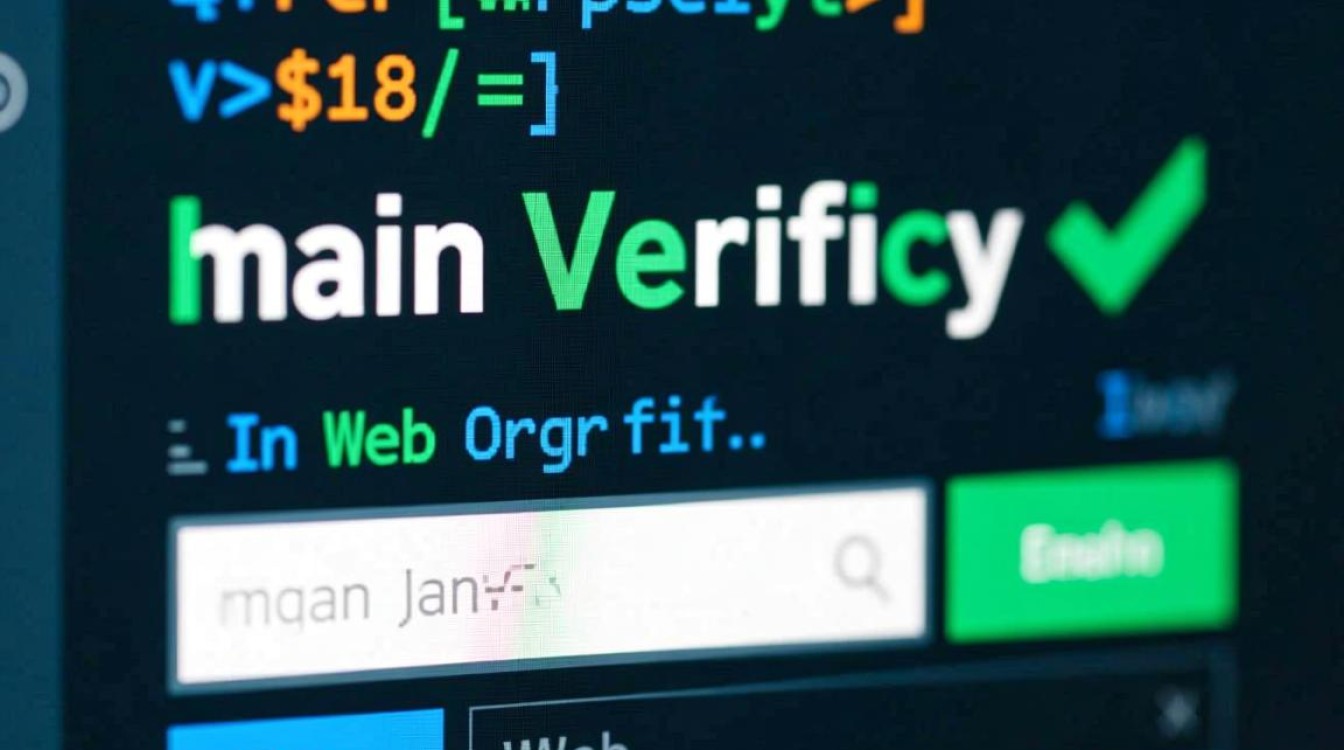确认当前JDK安装情况
在修改默认JDK前,需先明确系统中已安装的JDK版本及其路径,可通过以下命令完成检查:

# 查看已安装的Java包(基于RPM的系统,如CentOS) rpm -qa | grep java # 查看已安装的Java包(基于DPKG的系统,如Ubuntu) dpkg -l | grep java # 查看当前Java版本及路径 java -version which java
若系统中未安装目标JDK,需先通过包管理器或手动下载安装,在Ubuntu上通过APT安装OpenJDK 11:
sudo apt update sudo apt install openjdk-11-jdk
通过update-alternatives管理JDK版本
update-alternatives是Linux系统中用于管理多版本工具的实用程序,可优雅地切换默认JDK,其核心逻辑是通过符号链接动态指向目标版本,操作步骤如下:
安装JDK时注册到alternatives系统
多数包管理器(如APT、YUM)在安装JDK时会自动注册,但手动安装的JDK需手动添加,手动安装JDK 17后,执行:
sudo update-alternatives --install /usr/bin/java java /path/to/jdk17/bin/java 1 sudo update-alternatives --install /usr/bin/javac javac /path/to/jdk17/bin/javac 1
1为优先级,数值越大优先级越高。
配置默认JDK版本
通过交互式界面选择默认版本:
sudo update-alternatives --config java sudo update-alternatives --config javac
系统会列出已注册的JDK版本,输入对应编号即可切换。
There are 3 choices for the alternative java (providing /usr/bin/java).
Selection Path Priority Status
------------------------------------------------------------
* 0 /usr/lib/jvm/java-11-openjdk-amd64/bin/java 1111 auto mode
1 /usr/lib/jvm/java-11-openjdk-amd64/bin/java 1111 manual mode
2 /usr/lib/jvm/java-17-openjdk-amd64/bin/java 1711 manual mode
3 /path/to/jdk8/bin/java 1 manual mode
Press enter to keep the current choice[*], or type selection number: 2验证切换结果
java -version javac -version
输出应显示为目标版本信息。

通过环境变量手动配置JDK
对于需要精细化控制JDK路径的场景(如容器化部署或特定用户环境),可直接修改环境变量,此方法优先级高于update-alternatives,适用于单用户或临时切换。
修改用户级环境变量
编辑用户配置文件(如~/.bashrc或~/.profile),添加以下内容:
export JAVA_HOME=/path/to/jdk17 export PATH=$JAVA_HOME/bin:$PATH
使配置生效:
source ~/.bashrc
修改系统级环境变量
编辑全局配置文件(如/etc/profile或/etc/environment),添加:
# /etc/profile 示例 export JAVA_HOME=/usr/lib/jvm/java-17-openjdk-amd64 export PATH=$JAVA_HOME/bin:$PATH
系统级配置需重启或执行source /etc/profile生效。
环境变量优先级说明
Linux中环境变量的加载顺序为:系统配置文件 → 用户配置文件 → 当前会话临时设置,后加载的变量会覆盖前者,因此临时切换可通过命令行直接定义:
export JAVA_HOME=/path/to/jdk8 && java -version
不同发行版的特殊配置
部分Linux发行版有独特的JDK管理机制,需针对性处理。

CentOS/RHEL系统
通过alternatives管理JDK的同时,需确保JAVA_HOME正确配置,可通过以下脚本自动设置:
# 获取当前alternatives指向的Java路径
JAVA_PATH=$(readlink -f /usr/bin/java)
export JAVA_HOME=${JAVA_PATH%/bin/java}
Arch Linux系统
Arch Linux默认使用archlinux-java工具管理JDK,操作如下:
# 列出已安装的JDK sudo archlinux-java status # 切换默认JDK sudo archlinux-java set java-17-openjdk
OpenSUSE系统
OpenSUSE通过update-alternatives管理JDK,但需注意JAVA_HOME的默认路径为/usr/lib64/jvm/java,需手动创建符号链接:
sudo ln -s /usr/lib64/jvm/java-17-openjdk /usr/lib64/jvm/java
常见问题与解决方案
| 问题现象 | 可能原因 | 解决方法 |
|---|---|---|
切换后java -version未更新 |
环境变量优先级冲突 | 检查~/.bashrc、/etc/profile等文件中是否覆盖了JAVA_HOME或PATH |
javac命令不可用 |
未配置javac的alternatives |
执行sudo update-alternatives --config javac单独配置 |
| 手动安装JDK后无法识别 | 未添加到alternatives系统 |
使用update-alternatives --install手动注册 |
| 多用户环境JDK版本不一致 | 用户级环境变量覆盖系统配置 | 将JAVA_HOME配置移至/etc/environment,避免用户自定义覆盖 |
总结与最佳实践
- 优先使用
update-alternatives:系统级管理工具能确保一致性,避免环境变量冲突。 - 明确配置层级:系统级配置影响所有用户,用户级配置仅影响当前用户,根据需求选择。
- 版本隔离与项目适配:对于多项目环境,可通过SDKMAN等工具管理局部JDK版本,避免全局切换影响其他项目。
- 自动化脚本辅助:频繁切换JDK时,可编写Shell函数封装切换逻辑,
jdk() {
export JAVA_HOME=/usr/lib/jvm/java-$1-openjdk
export PATH=$JAVA_HOME/bin:$PATH
echo "Switched to JDK $1: $(java -version)"
}
通过jdk 8或jdk 17即可快速切换。
Linux环境下JDK版本管理的核心在于理解环境变量、符号链接与系统工具的协同机制,掌握上述方法后,开发者可根据实际场景灵活选择最合适的方案,确保开发与生产环境的JDK版本精准可控。